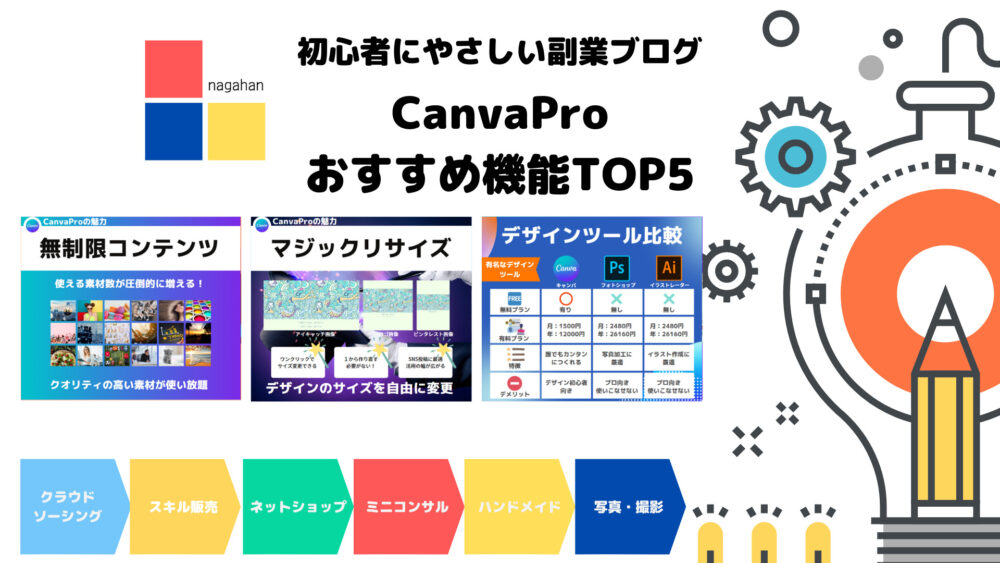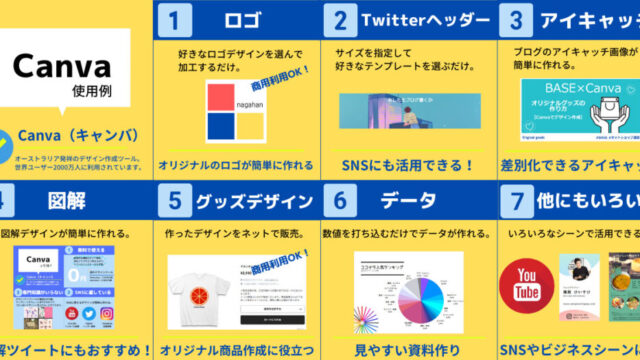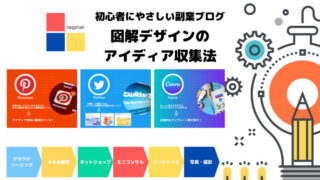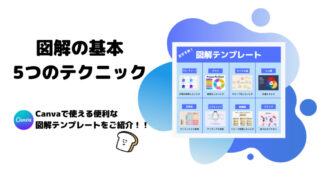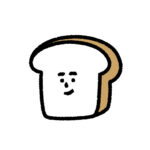Canva(キャンバ)は、オシャレな画像がカンタンに作れるデザイン作成ツール。
Canvaには、無料プランと有料プラン(Canva Pro)があります。
有料プランを利用すると、デザインのクオリティが上がり、作るのがもっと楽しくなりますよ!
今回は、有料プランを検討している方向けに、CanvaProの便利な機能を、ランキング形式で紹介します。
有料プランにするか迷っている方は、是非参考になさってください。
■CanvaProのおすすめ機能TOP5
■CanvaProの料金体系
■CanvaProのデメリット
CanvaProのおすすめ機能TOP5

まずはCanvaProのメリットを、ランキング形式で5つ紹介します。
1位:無制限コンテンツ

CanvaPro最大のメリットは、有料素材が使い放題になること。
無料プランと比べ、使えるテンプレートや素材の数が圧倒的多くなります!

無料プランの場合「この素材使いたいけど、有料素材だった…」ということがよくあります。
有料プランにすれば、すべての素材が使い放題になるので、ストレスなく作業に集中することができます。
また「画像収集」する手間がなくなるのもメリット。
無料プランのときは、気に入った画像が少なかったため、下記のサイトから画像を入手していました。
- 有料素材サイト:Shutterstock(シャッターストック)
- 無料素材サイト:O-DAN(オーダン)
有料素材サイトは画像1枚の値段が高すぎる。無料素材サイトは、わざわざ画像をダウンロードするのが非常に面倒でした。
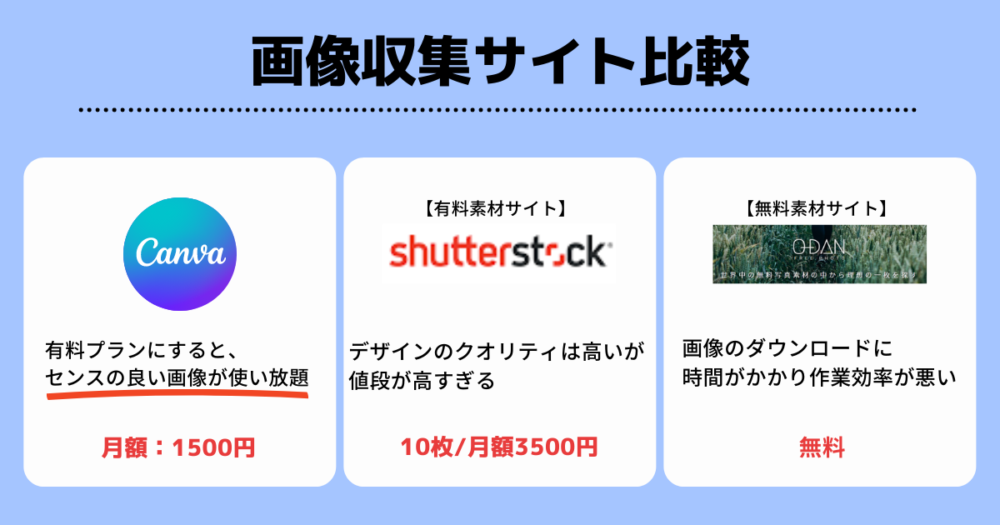
CanvaProなら、クオリティが高くセンスの良い画像がたくさんあるので、「画像収集」と「デザイン作成」を、ひとつにまとめることができます。
2位:マジックリサイズ
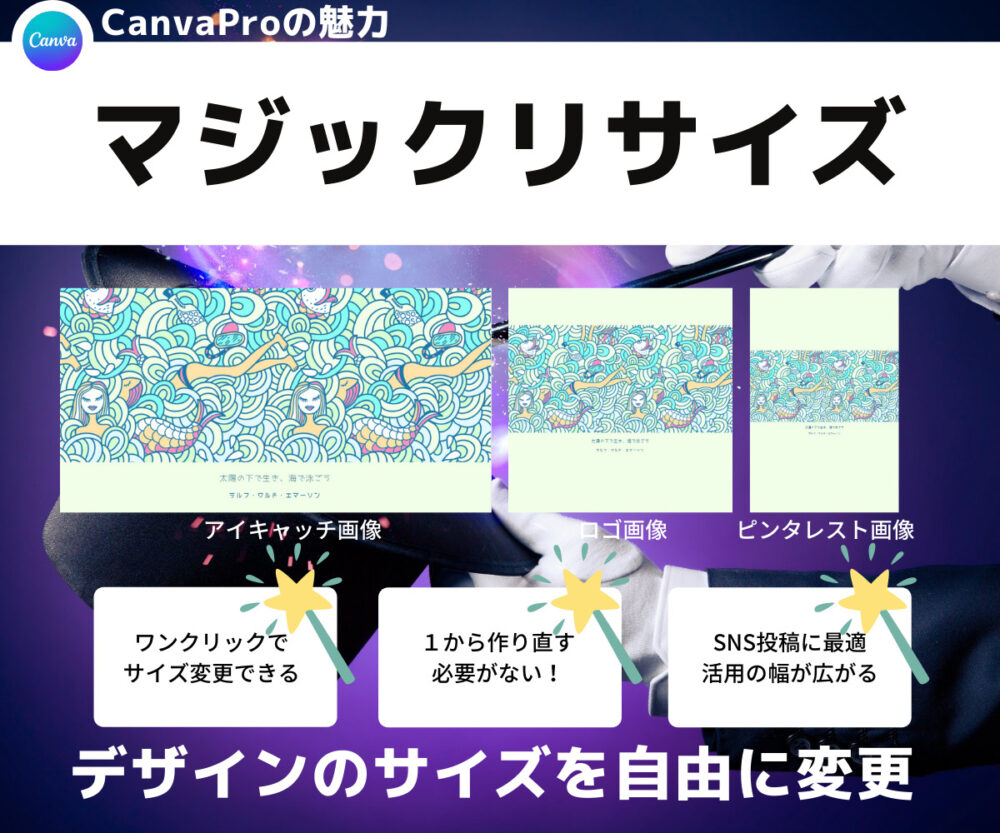
マジックリサイズとは、ワンクリックでサイズの大きさを変更できる機能。
無料プランの場合、サイズを変更したいときは1から作り直す必要があります。
有料プランなら、ワンクリックでカンタンに変更することができちゃいます。
デザインのサイズが合わなかったときも、マジックリサイズ機能を使えば、カンタンに調整することができます。
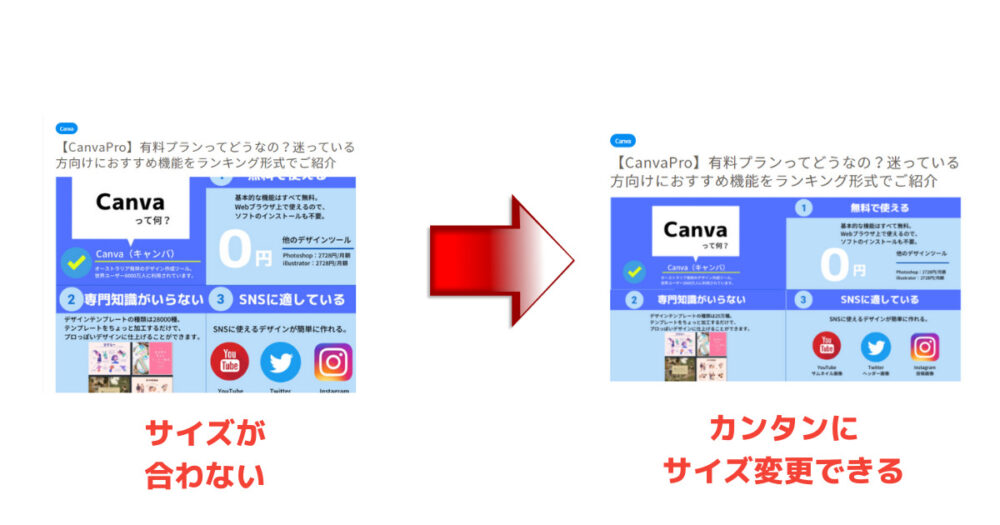
アイキャッチ画像、SNS投稿画像、Twitterのヘッダー画像など、サイズを変えてさまざまなことに活用できるのでおすすめです。
3位:背景リムーバ
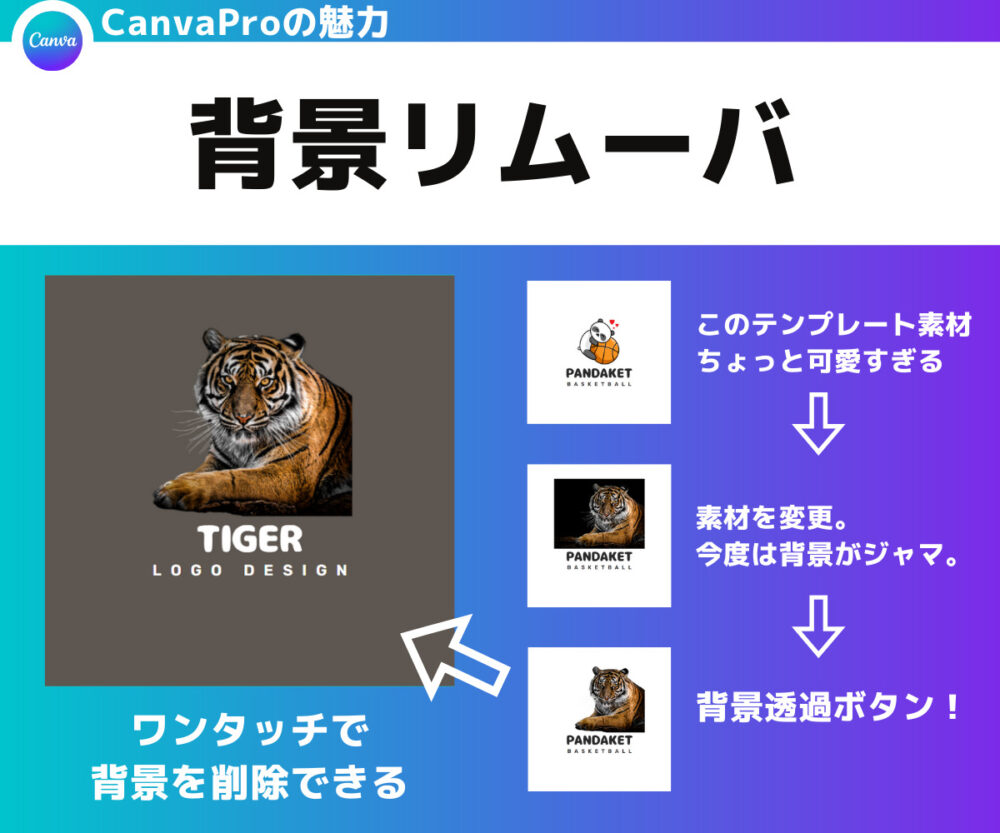
背景リムーバとは、背景を透明化する「背景透過」機能。
背景透過は、他のデザインツールだと手作業で行うため、非常に手間がかかります。
CanvaProの「背景リムーバ」はワンクリックで、背景を透明化することができちゃいます。
こんな感じにきれいに透明化することができ、時間も数秒で完了できます。

非常に優秀な機能。デザイン作品の幅が一気に広がるのでおすすめです。
4位:大容量ストレージ

有料プランにすると、保存できるストレージの容量が100GBまでアップします。
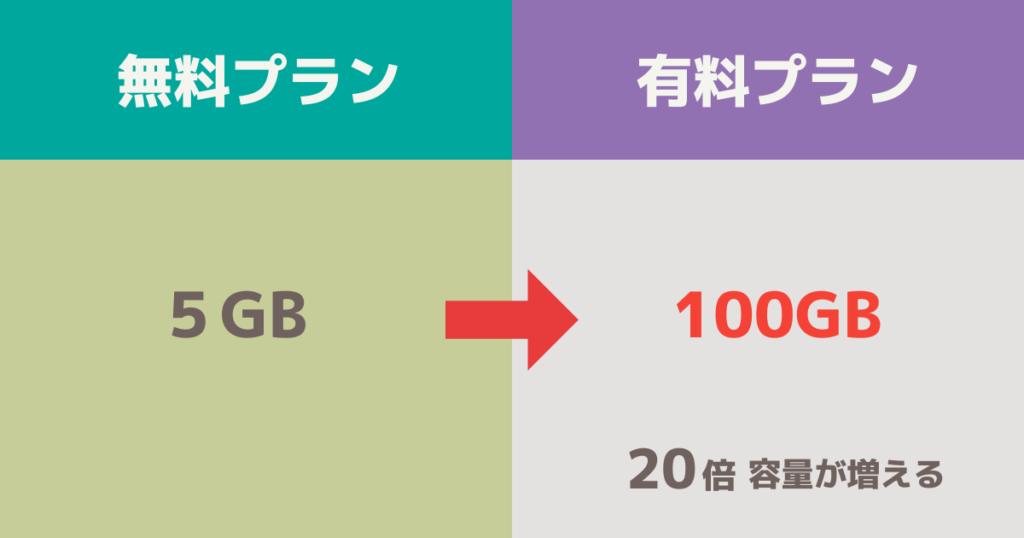
無料プランを使っていたときは、容量が気になり、Canvaデータを削除して容量を空けていました。
有料プランにすると、ストレージが100GBあるので、容量を気にせずジャンジャン作ることができます。
仮に1枚の画像が2MBだった場合、約5万枚ものデザインを作ることができます!
ストレスなく作業できるのでおすすめです。
5位:最大5人まで利用できる

CanvaProを購入すると、最大5人まで利用することができます。
月額費用は1500円。一人当たり300円でシェアできます。
もう1つのメリットは「チーム」でデザインを共有できること。
リアルタイムで同時に作業ができるので、1つの作品をチームみんなで作り上げることができます。
会議資料作成や、プレゼン資料作成にもおすすめです。
デメリットとしては、最大5人で利用しても容量は100GBまでしか使えないので注意してください。
CanvaProの料金体系
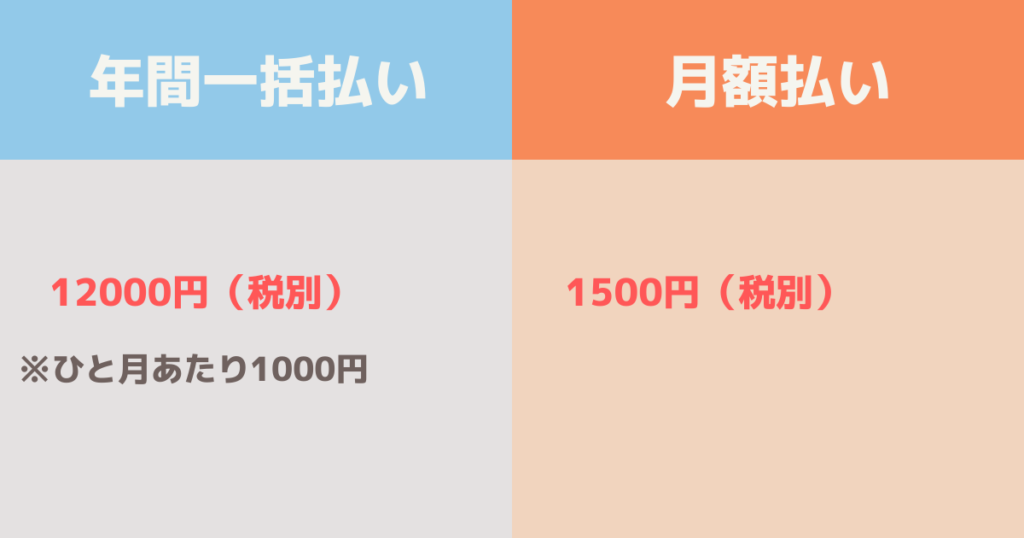
有料プラン(Canva Pro)には「月額払い」と「年間払い」の2つの支払い方法があります。
【月額払い】:1500円(税別)
【年間払い】:12000円(税別)
年間払いにすると、ひと月あたり1000円で利用することができます。
思い切って有料プランにするのであれば、「年間払い」にする方がおトクです。
でも、いきなり12000円も払うのって不安ですよね…
そんなときは「無料お試し」がおすすめです。
CanvaProには、30日間の無料お試し機能があります。
まずは、「30日間の無料お試し」を利用してみて、気に入ったら契約するのがおすすめです。
私自身「まずは無料お試しだけ」と思って利用しましたが、あまりにも便利だったので、そのまま年間契約しちゃいました。
Canvaの公式HPはこちら→Canva Pro
CanvaProのデメリット
CanvaProの唯一のデメリットは、お金がかかること。
CanvaProを利用する価値があるのか、他のデザインツールと比較してみます。
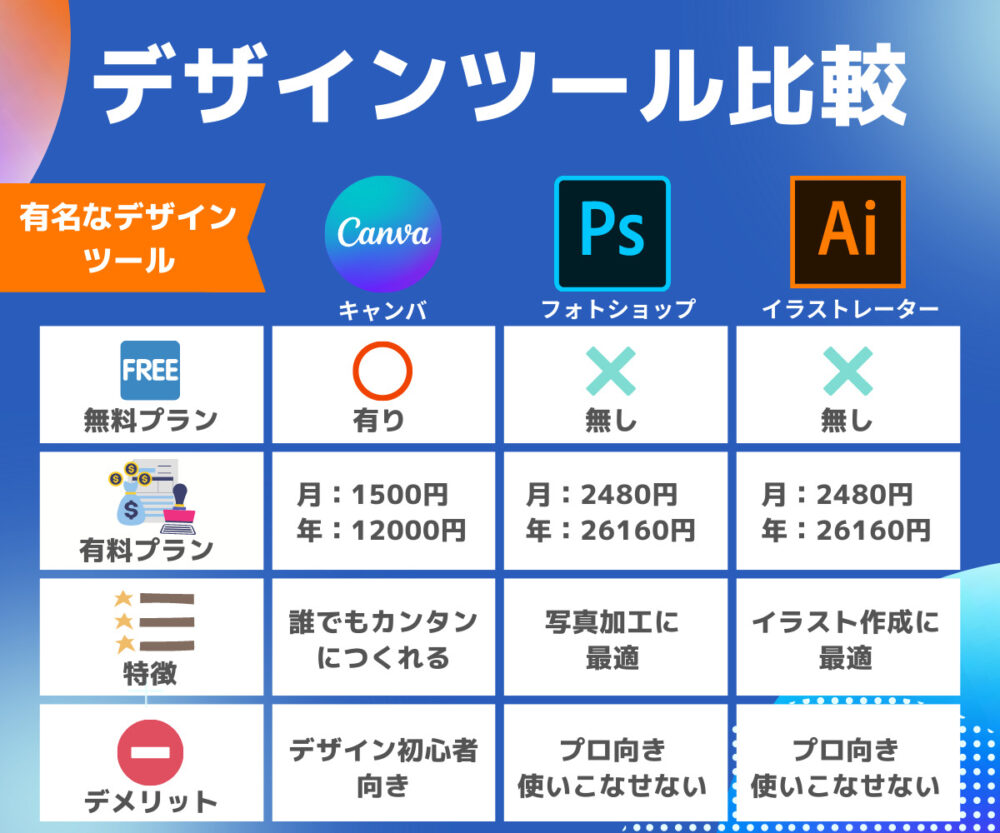
こうやって見比べると、「Canva Pro」には下記の特徴があることがわかります。
【Canvaproのメリット・デメリット】
- デザイン初心者でも操作がカンタン
- 他ツールと比べて料金が安い
- プロには若干物足りない
という特徴があることがわかります。
「デザイン初心者だけど、もっとこだわって作りたい」
「なるべく料金をかけたくない」
という方には、非常におすすめなツールです。
まとめ
今回は、有料プラン(Canva Pro)のおすすめ機能やメリット・デメリットを紹介しました。
■CanvaProのメリット
①使える素材の数が圧倒的に増える
②サイズをワンクリック変更できる
③背景を数秒で透明化できる
④データ容量は20倍アップする
⑤最大5人まで同額利用できる
■CanvaProの料金は【年間払い】にした方がおトク。
■CanvaProは「もっとこだわりたいデザイン初心者」「あまり料金をかけたくない人」におすすめ
まずは、30日間の無料お試しを利用してみて、気に入ったら有料プランを申し込むのがおすすめです。
参考にしてみてください。
\Canvaでオシャレなデザインを作る/
![]()